
3397
.pdf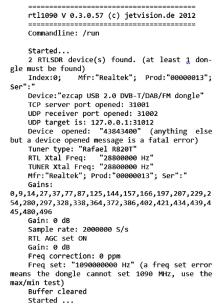
Настоятельно рекомендуется использовать разные папки для нескольких экземпляров.
Работа программы
Начиная с нажатия кнопки «START», некоторые параметры из подключенного(ых) ключа(ей) отображаются на дисплее списка. Особое внимание следует обратить на следующие данные (рис. 24).
RTL1090 открывает socket TCP на порту 31001 (для первого ключа) и на порту 31001 + deviceID x 10 (для других тюнеров). В Planeplotter установите Mode-S receiver -> Beast receiver -> «Setup TCP client» на IP-адрес и этот порт 31001 -> 127.0.0.1:31001. Выберите Mode-S/ADS-B и RTL DONGLE в «I/O dialog».
Рис. 24. Параметры подключенного(ых) ключа(ей)
40
Индикаторы внизу программы:
синие светодиоды:
количество действительных пакетов, данных в секунду: 0-LED-10-LED-20-LED-40-LED-80-LED-120-LED-> 120;
оранжевый светодиод:
данные, отправленные / полученные в / из концентратора UDP;
голубой светодиод:
клиент подключен к сокету TCP3 типа 30003;
зеленый светодиод:
planeplotter подключен к TCP-порту 310x1;
фиолетовый светодиод:
клиент подключен к серверу данных HTTP; Светодиод красного цвета, если ответ недействителен.
Программное обеспечение визуального мониторинга и наблюдения параметров воздушных объектов «ADS-B Scope»
ADS-B Scope представляет собой программу для визуального мониторинга воздушных объектов в реальном времени. С её помощью выполняется оперативное наблюдение различных параметров каждого из обнаруженных объектов.
Декодированные данные ПО получает при локальном подключении к программе RTL1090, которая перед отправкой декодированной информации получает ее из радиосигнала, принимаемого тюнером RTL-SDR R820T на частоте 1090 МГц.
Данное ПО обладает достаточно мощными возможностями, например, возможность работы с несколькими декодерами – adsbScope, Beast, RTL1090, ADSB# (рис. 25).
41
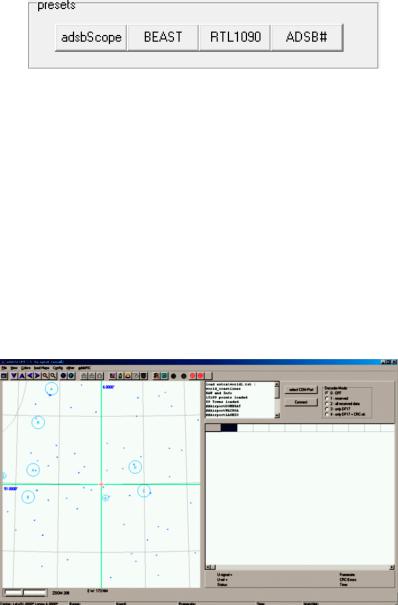
Рис. 25. Подключаемые в настройках декодеры ADS-B информации
Для работы с программой, запустите исполняемый файл adsbscope27_16384.exe или adsbscope27_256.exe из папки с вышеописанным ПО. Через несколько секунд вы увидите основное окно программы (рис. 26).
В левой части окна программы вы можете увидеть окно навигации и панель инструментов для управления им (рис. 27, 28). Используйте мышь внутри данного окна, чтобы изменить уровень масштабирования (при нажатии правой кнопки мыши) и расположение центра навигационного окна (при нажатии левой кнопки мыши), пока в центре не будет показано ваше достоверное местоположение. Уровень масштабирования должен быть достаточно большим.
Рис. 26. Основное окно программы
42
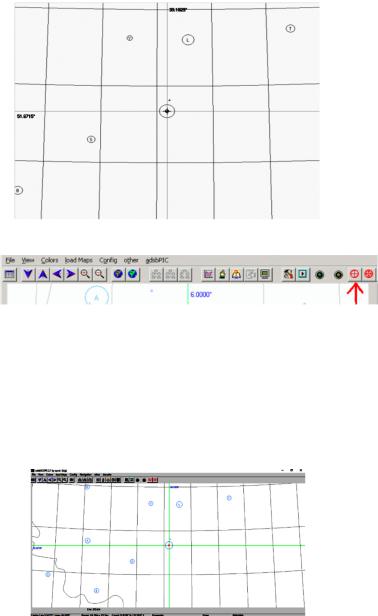
Рис. 27. Навигационное окно
Рис. 28. Указание выбранного местоположения как ц ентр карты навигационного окна
Появится диалоговое окно с предупреждением - нажмите кнопку «ОК». Если необходимо только ви зуально наблюдать движение обнаруженных воздушных о бъектов, нажмите на кнопку  , по которой в окне программы будет отображаться только навигационное окно (рис. 29):
, по которой в окне программы будет отображаться только навигационное окно (рис. 29):
Рис. 29. Навигационное окно без дополнител ьной информации об объектах
43
Для того, чтобы установить выбранное местоположение по умолчанию при дальнейших запусках программы, нажимаем File и далее save default.
Для осуществления визуального мониторинга, а также наблюдения параметров каждого обнаруженного воздушного объекта необходимо синхронизировать программу ADS-B Scope c программой-декодером RTL1090.
Очень важно учитывать тот факт, что радиомониторинг движения воздушных объектов удобнее всего выполнять в тех городах, где имеется аэропорт (возможность увидеть большее количество самолетов и максимально короткое время ожидания получения информации о них), хотя если уделить данному процессу намного больше времени, то в течение 1 – 3 часов возможно «поймать» воздушный объект, находясь в небольшом поселке.
2.3. ДОМАШНЕЕ ЗАДАНИЕ И УКАЗАНИЯ ПО ЕГО ВЫПОЛНЕНИЮ
Изучить технологию мониторинга воздушных объектов ADS-B:
–общие сведения;
–особенности современного использования;
–принцип работы;
–преимущества и недостатки.
2.4. ЛАБОРАТОРНОЕ ЗАДАНИЕ И УКАЗАНИЯ ПО ЕГО ВЫПОЛНЕНИЮ
1. Проверить комплектность лабораторного стенда RTL_SDR-R820T2:
– SDR-РПУ RTL820T2 c интерфейсом подключения к ПК USB 2.0 и разъемом подключения антенны MCX;
44
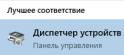
–переходник для подключения антенны MCX M SMA F;
–антенна «веерный вибратор» с SMA разъемом;
–провод-удлинитель USB 2.0 M – USB 2.0 F.
2.Подключить вышеуказанные части лабораторного стенда в следующем порядке:
− подключить антенну с SMA разъемом в гнездо переходника SMA F;
− подключить провод от переходника с разъемом MCX M в гнездо MCX F SDR-РПУ RTL820T2;
− соединить гнездо от удлинителя USB 2.0 F с разъемом USB 2.0 M от SDR-РПУ RTL820T2;
− подключить в гнездо USB 2.0 F ПК собранную лабораторную установку с отключенным интернетом.
3.Проверить подключение лабораторного стенда к ПК следующим образом;
− индикатор питания SDR-РПУ RTL820T2 должен гореть ярким белым светом;
− в панели задач Windows 10 нажать на пиктограмму поиска, расположенной в левом нижнем углу экрана;
− ввести в строку поиска «Диспетчер устройств», после чего должен отобразиться следующий результат (рис. 30):
Рис. 30. Результат поиска по запросу «Диспетчер устройств»
– нажать на результат поиска.
Внимание! В случае неполадок с поиском, что иногда бывает в Windows 10, нажать комбинацию кнопок Win+R и в появившемся меню «Выполнить» набрать compmgmt.msc и нажать Enter, появится окно «Управление компьютером», затем нажимаем на «диспетчер устройств» (рис. 31):
45
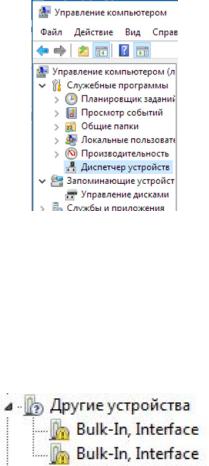
Рис. 31. Окно «Диспетчер устройств»
Данное окно выводит ассортимент всего подключенного к ПК оборудования и различных устройств, наш лабораторный стенд должен отображаться в пункте «Другие устройства» как «Bulk-In, Interface», наличие уведомления до вышеописанных действий при подключении о некорректной установке драйверов является нормальным и будем рассмотрено в следующем пункте (рис. 32).
Рис. 32. Драйвера для лабораторного стенда
4. Производим установку драйвера на ОС Windows версии 7-10 для лабораторного стенда RTL_SDR-R820T2:
– отключить на время установки драйвера все экраны, а также брандмауэр установленного на ПК антивирусного программного обеспечения, в том числе отключить «Защитник Windows» на ОС Windows 10 (данные действия требуются для успешной установки драйвера, так как при игнорирова-
46
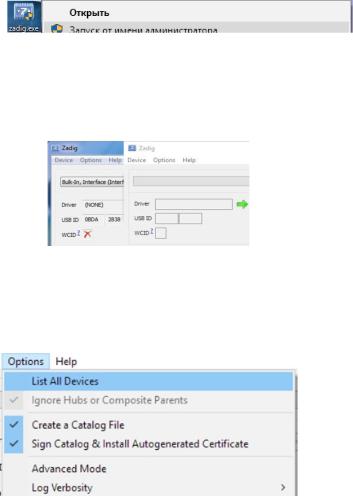
нии данного пункта возможны проблемы с цифровой подписью драйвера или ложное срабатывание антивирусного ПО);
– запустить программу установки драйвера «Zadig.exe» из каталога LR-RNSiK/driver, нажав на файл правой кнопкой мыши и выбирая пункт «Запуск от имени администратора» (рис. 33):
Рис. 33. Программа установки драйвера «Zadig.exe»
– после запуска появляется окно программы установки драйвера для лабораторного стенда (в разных ОС Windows стартовое окно может выглядеть по-разному) (рис. 34):
Рис. 34. Окно программы установки драйвера
– для достоверного обнаружения программой установки SDR-РПУ RTL820T2 перейти во вкладку «Options» и выбрать пункт List all devices (рис. 35):
Рис. 35. Вкладка «Options»
47
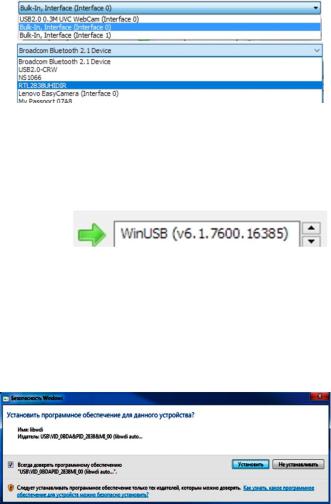
– после поиска всех доступных программе подключенных устройств, выбрать в каталоге SDR-РПУ RTL820T2, именуемый в программе либо RTL2838UHIDIR, либо Bulk-In Interface (Interface 0) – оба варианта верны, но в Windows 10 и Windows 7 отображаются по-разному (рис. 36):
Рис. 36. Каталог всех доступных программе подключенных устройств
– выбрать версию будущей установки драйвера «WinUSB (v.6.1.7600.16385)» (рис. 37):
Рис. 37. Окно выбора версии будущей установки драйвера
– нажать на кнопку «Install Driver», тем самым запуская процесс установки драйвера устройства SDR-РПУ RTL820T2. При возникновении окна «Безопасность Windows» установить галочку «Всегда доверять программному обеспечению» и нажать кнопку «Установить» (рис. 38):
Рис. 38. Окно «Безопасность Windows»
48
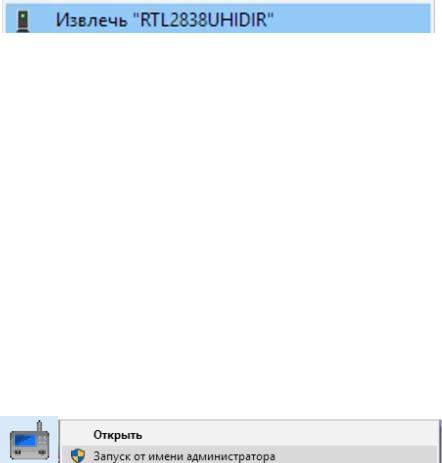
– после успешной установки устройство будет добавлено в систему (рис. 39):
Рис. 39. Устройство было добавлено в систему
5. Приступить к основной цели лабораторного задания. Для этого будем использовать комплекс специального программного обеспечения, который позволяет выполнять обнаружение и визуальное наблюдение воздушных объектов, а также радиомониторинг параметров их полета.
Комплекс состоит из двух программ – декодера принимаемой ADS-B информации на частоте 1090 МГц («RTL1090»), а также клиента обработки декодированной информации и выведения ее на экран для получения необходимых сведений об объекте («ADS-B Scope»). Далее необходимо выполнить следующие действия:
– запустить программу-декодер «RTL1090» из каталога LR-RNSiK/2_ADS-B_Navigation, кликнув по исполняемому файлу «rtl1090.exe» правой кнопкой мыши и выбирая пункт «Запуск от имени администратора» (рис. 40):
Рис. 40. Исполняемый файл «rtl1090.exe»
– после выполнения вышеописанных действий, появится основное рабочее окно программы (рис. 41):
49
